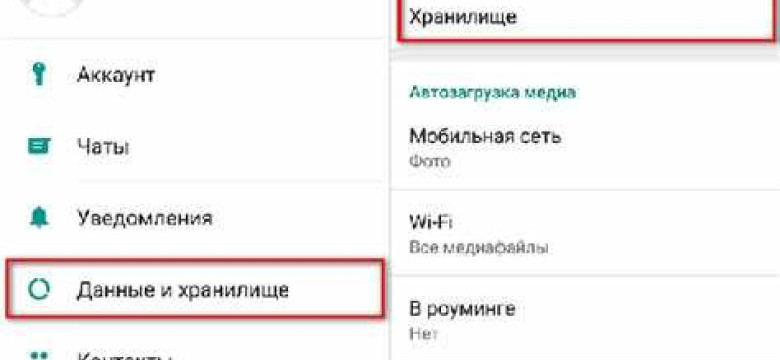
Андроид - одна из самых популярных операционных систем для мобильных устройств. Если вы хотите установить Ватсап на Android и настроить его, то вам придется следовать нескольким простым шагам. WhatsApp - это приложение для обмена сообщениями, которое предлагает широкие функциональные возможности и удобный пользовательский интерфейс.
Начните с установки приложения на свое Android-устройство. Для этого перейдите в магазин приложений Google Play и найдите WhatsApp. Установите его на свое устройство и запустите приложение. После установки WhatsApp появится на вашем домашнем экране, готовое к использованию.
При первом запуске Ватсап на Android предложит вам пройти простую настройку. Введите свой номер телефона, на который будет привязан аккаунт WhatsApp. Затем WhatsApp отправит вам SMS-сообщение для подтверждения номера. Введите полученный код в приложение и продолжайте настройку.
После этого установите имя пользователя и загрузите свою фотографию профиля. Также вы можете добавить описание о себе и указать свой статус. В настройках WhatsApp на Android вы можете настроить также приватные параметры, выбрав, кто видит вашу информацию и кто может отправлять вам сообщения. Дополнительно вы можете настроить оповещения о новых сообщениях, звуки и тему чата в WhatsApp.
Как настроить WhatsApp на Android: все шаги по настройке и использованию
Установка WhatsApp
| 1. | Откройте Google Play Store на вашем Андроид-устройстве. |
| 2. | Введите "WhatsApp" в поисковую строку и нажмите на иконку поиска. |
| 3. | Выберите приложение "WhatsApp Messenger" из результатов поиска. |
| 4. | Нажмите на кнопку "Установить", чтобы скачать и установить WhatsApp на ваше Андроид-устройство. |
Настройка WhatsApp
После установки WhatsApp на Андроид, вам необходимо настроить его для использования:
| 1. | Откройте WhatsApp на вашем Андроид-устройстве. |
| 2. | Нажмите на кнопку "Согласиться и продолжить", чтобы принять пользовательское соглашение. |
| 3. | Выберите свою страну и введите свой номер телефона. |
| 4. | Нажмите на кнопку "Далее" и дождитесь, пока придет SMS с кодом подтверждения. |
| 5. | Введите полученный код подтверждения и нажмите "Продолжить". |
| 6. | Введите свое имя пользователя и добавьте фотографию профиля, если хотите. |
| 7. | Нажмите на кнопку "Готово" и настройка WhatsApp на Андроид будет завершена. |
Поздравляю! Теперь вы готовы использовать WhatsApp на вашем Андроид-устройстве. Вы можете начать отправлять сообщения, звать друзей и наслаждаться всеми функциями, которые предлагает WhatsApp.
Установка программы WhatsApp на Android
Шаг 1: Поиск и установка WhatsApp
Для начала, вам необходимо открыть магазин приложений Google Play на своем андроид-устройстве. В поисковой строке введите WhatsApp или Ватсап. Приложение будет первым в результатах поиска.
Нажмите на значок WhatsApp, чтобы перейти на страницу приложения. Затем нажмите на кнопку "Установить", чтобы начать установку приложения.
Шаг 2: Настройка WhatsApp
После установки приложения, найдите его на своем андроид-устройстве и откройте.
На первом экране WhatsApp вам будет предложено принять условия использования. Нажмите на кнопку "Принимаю и продолжаю", чтобы перейти к настройке приложения.
На следующем экране WhatsApp попросит вас ввести ваш номер телефона. Введите ваш номер и нажмите на кнопку "Продолжить". Затем WhatsApp отправит на этот номер SMS-сообщение с кодом для подтверждения.
Введите полученный код в поле на экране WhatsApp и нажмите на кнопку "OK". WhatsApp автоматически проверит код и завершит настройку приложения.
После завершения настройки, вы сможете начать общаться с вашими контактами через WhatsApp на андроид-устройстве.
Регистрация аккаунта в WhatsApp на Android
Если у вас еще нет аккаунта WhatsApp, вы можете легко его создать на своем Android-устройстве. Вот пошаговая инструкция для регистрации аккаунта в WhatsApp:
1. Скачайте и установите WhatsApp
Перейдите в Google Play Store на вашем Android-устройстве и найдите WhatsApp с помощью поиска. Установите приложение WhatsApp на ваше устройство, следуя инструкциям на экране.
2. Настройте ваш аккаунт WhatsApp
После установки откройте WhatsApp на вашем Android-устройстве. Вы увидите приветственный экран, на котором вам нужно будет согласиться с условиями использования и конфиденциальности WhatsApp.
Затем вы увидите запрос о разрешении доступа к вашим контактам и файлам. Разрешите доступ, чтобы WhatsApp мог импортировать ваши контакты и отправлять файлы.
После этого вы увидите экран с предложением ввести ваш номер телефона. Введите ваш номер телефона с кодом страны. Обратите внимание, что вам нужно иметь доступ к телефону во время процесса регистрации, так как на ваш номер телефона придет код подтверждения.
После ввода вашего номера телефона нажмите кнопку "Далее". WhatsApp отправит на ваш номер телефона шестизначный код подтверждения. Введите этот код в WhatsApp для подтверждения вашего номера телефона.
3. Настройка профиля WhatsApp
После подтверждения номера телефона вы будете переадресованы к экрану настройки профиля WhatsApp. Здесь вы можете ввести ваше имя и выбрать фотографию профиля. Нажмите кнопку "Готово", когда закончите.
Теперь ваш аккаунт WhatsApp настроен и готов к использованию. Вы можете начинать общение с вашими контактами через WhatsApp.
Установите WhatsApp, настройте свой аккаунт и начните удобно общаться с друзьями и близкими на Android-устройстве.
Вход в WhatsApp на Android после регистрации
После успешной регистрации в WhatsApp на устройстве Android, следующим шагом будет вход в приложение, чтобы начать использование мессенджера. Вот пошаговая инструкция:
- Установите приложение WhatsApp на свой андроид-устройство. Если у вас еще не установлено, вы можете скачать его с официального сайта или из Google Play.
- Откройте установленное приложение WhatsApp на вашем андроид-устройстве.
- Нажмите на кнопку "Согласиться и продолжить", чтобы принять условия использования приложения.
- Выберите свой страну и введите номер телефона, который вы используете для регистрации в WhatsApp.
- Нажмите на кнопку "Далее" и введите Код проверки, который вы получите по СМС.
- После успешной верификации, вам будет предложено восстановить резервную копию сообщений, если таковая имеется. Вы можете выбрать "Восстановить", если хотите восстановить сообщения из резервной копии, или "Пропустить", если хотите начать с чистого листа.
- Настройте свое имя профиля и добавьте фотографию, если хотите.
- WhatsApp теперь готов к использованию на вашем андроид-устройстве! Вы можете начать отправлять сообщения, совершать звонки, создавать группы и многое другое.
Теперь, когда вы знаете, как настроить и войти в WhatsApp на Android, вы можете начать общение с вашими друзьями и близкими в этом популярном мессенджере!
Основные настройки WhatsApp на Android
1. Установите WhatsApp
Для начала, установите приложение WhatsApp на свое андроид-устройство. Для этого перейдите в Google Play Store и найдите приложение "WhatsApp". Нажмите на кнопку "Установить" и дождитесь завершения установки.
2. Настройте WhatsApp
После установки, откройте приложение WhatsApp на своем андроид-устройстве. На первом экране вы увидите несколько кнопок. Нажмите на кнопку "Принять и продолжить", чтобы согласиться с политикой конфиденциальности и пользовательским соглашением.
3. Введите номер телефона
Чтобы продолжить настройку WhatsApp, вам необходимо ввести свой номер телефона. Введите свой номер в предоставленное поле и нажмите кнопку "Далее".
4. Подтвердите номер телефона
После ввода номера телефона, вы получите SMS с шестизначным кодом подтверждения. Введите этот код в приложение, чтобы подтвердить свой номер телефона.
5. Настройте профиль
После подтверждения номера телефона, вы можете настроить свой профиль WhatsApp. Добавьте свое имя, фотографию профиля и статус. Нажмите кнопку "Готово", чтобы сохранить настройки профиля.
Теперь вы настроили основные настройки WhatsApp на своем андроид-устройстве. Вам доступны все функции и возможности мессенджера, включая отправку сообщений, звонки и встроенные функции защиты конфиденциальности. Наслаждайтесь общением с друзьями и близкими через WhatsApp!
Настройка профиля в WhatsApp на Android
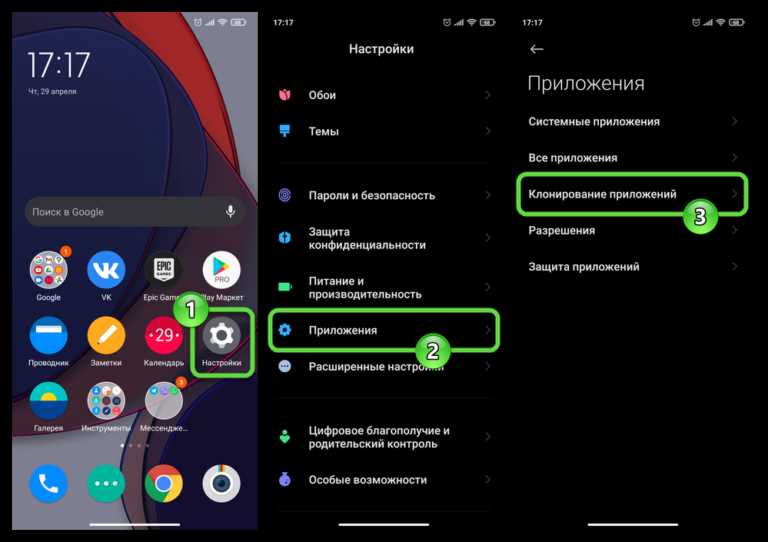
Установите приложение
Первым шагом настройки WhatsApp на андроиде является установка самого приложения. Для этого просто найдите его в магазине Play Market и нажмите на кнопку "Установить". После завершения установки, откройте приложение на устройстве.
Настройте профиль
После запуска приложения, вам будет предложено ввести ваш номер телефона. Убедитесь, что номер введен правильно, так как это будет ваш основной идентификатор в WhatsApp. Затем нажмите на кнопку "Далее".
После этого WhatsApp отправит вам СМС-сообщение с кодом подтверждения. Введите этот код в соответствующее поле и нажмите "Готово".
Теперь вы можете настроить свое имя и фотографию профиля. Нажмите на иконку "Настройки", затем на "Профиль". В этом разделе вы можете добавить свое имя, статус и загрузить фотографию. Установите желаемые параметры и нажмите "Сохранить".
Используйте WhatsApp!
Поздравляю, вы успешно настроили профиль в WhatsApp на андроиде! Теперь вы можете начать общение с друзьями и родственниками, отправлять текстовые сообщения, фотографии, видео и делиться другими медиафайлами.
| Андроид | Настройка | |
|---|---|---|
| настройте | установить | устанавливайте |
| установить | андроид | ватсап |
| как | настройка | android |
| на | вотсап | ватсап |
| настроить |
Добавление контактов в WhatsApp на Android
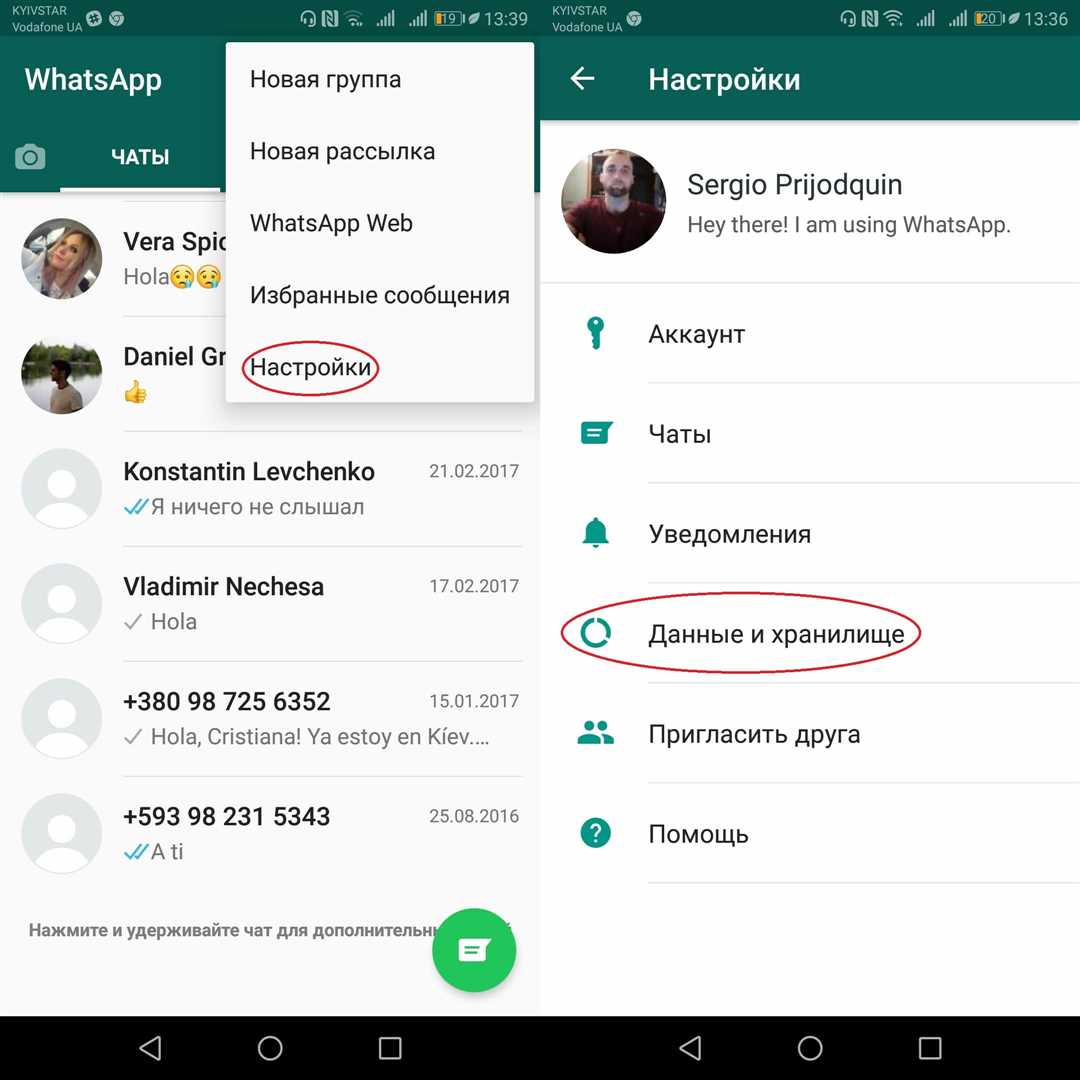
Настройка WhatsApp на Android позволяет устанавливать и использовать этот популярный мессенджер на устройствах с операционной системой Android. Вот как настроить WhatsApp на Android и добавить контакты:
- Скачайте и установите приложение WhatsApp из Google Play Store.
- Откройте WhatsApp и примите политику конфиденциальности.
- Введите номер телефона, который вы хотите использовать с WhatsApp.
- Приложение отправит код подтверждения на ваш номер телефона. Введите этот код в WhatsApp для подтверждения.
- Настройте ваш профиль WhatsApp, добавив фото и имя.
- Теперь вы можете начать добавлять контакты в WhatsApp на Android:
Чтобы добавить контакт в WhatsApp, выполните следующие действия:
- Откройте WhatsApp на вашем устройстве Android.
- Нажмите на значок "Чаты" в нижней части экрана.
- Нажмите на значок "Новое сообщение" (круглая иконка с выпадающей стрелкой) в правом верхнем углу экрана.
- Выберите "Новый контакт" из меню.
- Введите имя и номер телефона контакта, которого вы хотите добавить в WhatsApp.
- Нажмите на кнопку "Готово" или "Сохранить" для добавления контакта в WhatsApp.
Теперь вы можете отправлять сообщения, звонить и обмениваться медиафайлами с добавленными контактами через WhatsApp на вашем устройстве Android.
Отправка сообщений в WhatsApp на Android
Как настроить WhatsApp на Android:
| 1. | Установите WhatsApp на свой устройство Android. Для этого перейдите в Google Play Store и найдите приложение WhatsApp. Нажмите "Установить" и дождитесь завершения установки. |
| 2. | После установки откройте приложение и следуйте инструкциям по настройке WhatsApp. Введите свой номер телефона и нажмите кнопку "Далее". |
| 3. | WhatsApp отправит вам SMS-сообщение с кодом подтверждения. Введите этот код в приложение WhatsApp для подтверждения вашего номера телефона. |
| 4. | После подтверждения вашего номера, настройте свою учетную запись WhatsApp, добавив свое имя и фотографию профиля. |
| 5. | Теперь вы готовы отправлять сообщения в WhatsApp на Android! Чтобы начать новый чат, нажмите на значок "Сообщения" внизу экрана и выберите "Новый чат". Введите номер телефона или выберите контакт из списка и напишите сообщение. |
Теперь вы знаете, как настроить и использовать WhatsApp на Android. Устанавливайте и настраивайте приложение WhatsApp, чтобы начать общаться с друзьями и близкими на андроид устройстве!
Использование дополнительных функций в WhatsApp на Android
Настройка WhatsApp на Android позволяет использовать множество дополнительных функций, делая использование приложения более удобным и интересным. В этом разделе мы расскажем о некоторых из них.
Чаты с закрепленными сообщениями
Одна из полезных функций WhatsApp - закрепление сообщений в чатах. Чтобы закрепить сообщение, просто зажмите его и выберите опцию "Закрепить". Теперь это сообщение всегда будет отображаться вверху чата, чтобы вы могли быстро получить к нему доступ.
Организация групповых чатов
WhatsApp предлагает возможность создавать групповые чаты с друзьями, семьей или коллегами. Чтобы создать новый групповой чат, нажмите на значок меню в правом верхнем углу экрана, выберите "Новая группа" и следуйте инструкциям на экране. Вы также можете настроить изображение и имя группы.
Использование стикеров и эмодзи
WhatsApp предлагает богатую коллекцию стикеров и эмодзи, которые вы можете использовать в своих сообщениях. Чтобы добавить стикеры или эмодзи в сообщение, нажмите на значок "Смайлики" в поле ввода сообщения и выберите нужный стикер или эмодзи. Вы также можете загрузить дополнительные стикеры из магазина WhatsApp.
Настройка уведомлений
WhatsApp позволяет настроить уведомления о новых сообщениях. Чтобы это сделать, откройте настройки приложения, выберите "Уведомления" и настройте параметры уведомлений по своему вкусу. Вы можете выбрать звук уведомления, вибрацию, уведомления на экране блокировки и другие параметры.
| Функция | Описание |
|---|---|
| Чаты с закрепленными сообщениями | Позволяет закрепить сообщение в чате для быстрого доступа |
| Организация групповых чатов | Создание групповых чатов с друзьями, семьей или коллегами |
| Использование стикеров и эмодзи | Добавление стикеров и эмодзи в сообщения |
| Настройка уведомлений | Настройка параметров уведомлений о новых сообщениях |
Видео:
Не работает WhatsApp на телефоне что делать? Приложение Вотсапп не загружается!
Не работает WhatsApp на телефоне что делать? Приложение Вотсапп не загружается! by BLOGER MAN 273,348 views 2 years ago 5 minutes, 2 seconds
ПОДКЛЮЧИ Эту Настройку SIM карты И ОФИГЕЕШЬ!
ПОДКЛЮЧИ Эту Настройку SIM карты И ОФИГЕЕШЬ! by Xiaomi Club 571,522 views 7 months ago 10 minutes, 38 seconds
Вопрос-ответ:
Как настроить WhatsApp на Android?
Для начала, загрузите и установите приложение WhatsApp из Google Play Store. При первом запуске вам будет предложено подтвердить свой номер телефона, после чего WhatsApp отправит вам код подтверждения. Введите этот код и введите свое имя профиля. Далее, вы можете настроить уведомления, защиту конфиденциальности и другие настройки по своему усмотрению.
Настройка Ватсап на Андроид?
Для настройки WhatsApp на Android, сначала нужно загрузить и установить приложение из Google Play Store. Затем, при первом запуске, следуйте инструкциям по подтверждению своего номера телефона и вводу имени профиля. После этого, вы можете настроить уведомления, защиту конфиденциальности и другие настройки по вашему желанию.
Как установить WhatsApp на Android?
Для установки WhatsApp на Android, перейдите в Google Play Store, найдите приложение WhatsApp и нажмите на кнопку "Установить". После загрузки и установки приложения, запустите его и следуйте инструкциям по подтверждению номера телефона и настройке профиля.
Как настроить Ватсап на Андроид?
Для настройки WhatsApp на Android, вам нужно сначала загрузить и установить приложение WhatsApp из Google Play Store. Запустите приложение и следуйте инструкциям по подтверждению своего номера телефона и вводу имени профиля. После этого, вы можете настроить уведомления, защиту конфиденциальности и другие настройки по своему желанию.
Как настроить Вотсап на Андроид?
Для настройки WhatsApp на Android, загрузите и установите приложение WhatsApp из Google Play Store. После установки, запустите приложение и выполните подтверждение своего номера телефона, а затем укажите свое имя профиля. Продолжайте следовать инструкциям для настройки уведомлений, защиты конфиденциальности и других параметров по своему усмотрению.




































